17 Call Of Duty aukstā kara problēmas, kas nav savienojamas ar tiešsaistes pakalpojumiem
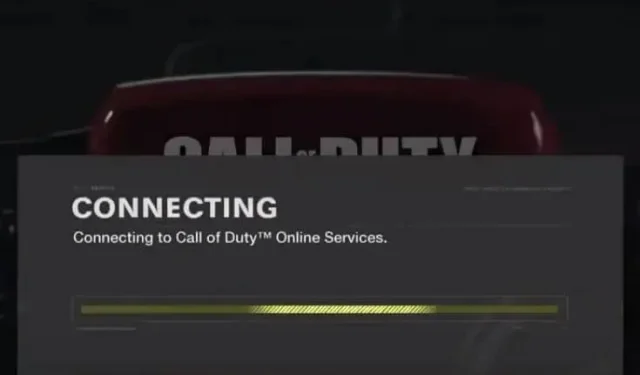
Savienojuma problēmas ir izplatītas lielākajā daļā spēļu, un COD aukstais karš nav izņēmums. Atrodiet pilnu risinājumu sarakstu, ja redzat ziņojumu “Nevar izveidot savienojumu ar Call of Duty: aukstā kara laikā Call of Duty nevar izveidot savienojumu ar tiešsaistes pakalpojumiem”.
Kādi ir problēmu cēloņi savienojuma izveidei ar Call of Duty aukstā kara tīklu?
- Interneta savienojuma problēmas (mazs ātrums vai savienojuma problēmas)
- Spēļu serveris nedarbojas
- Antivīruss vai ugunsmūris, kas bloķē aukstā kara laika piekļuvi internetam
- Lai palaistu spēli vai auksto karu, ir nepieciešamas administratora tiesības
- Novecojuši tīkla adaptera draiveri
- Bojāti spēļu faili
- DNS serveris nereaģē
- Activision un Blizzard konti nav saistīti
Kā atrisināt, ja Call of Duty Cold War neizveidos savienojumu ar tiešsaistes pakalpojumiem?
Šie risinājumi ir paredzēti operētājsistēmām Windows 7, 8, 10 un 11. Taču daži no tiem var attiekties arī uz konsolēm, piemēram, Xbox un PlayStation.
- Pārbaudiet savas spēles servera statusu
- Restartējiet datoru
- Pārbaudiet interneta savienojumu un restartējiet maršrutētāju.
- Palaidiet Battle.net un COD Cold War kā administrators.
- Atļaut Battle.net un auksto karu, izmantojot ugunsmūri
- Atjauniniet tīkla adaptera draiverus
- Atspējot COD Black Ops aukstā kara pilnekrāna optimizāciju
- Saistiet savus Blizzard un Activision kontus
- Pazeminiet Windows lietotāja konta kontroles iestatījumus
- Atspējojiet jebkuru datorā instalēto pretvīrusu vai pretvīrusu programmatūru.
- Pierakstieties ar Windows lietotāja kontu, kas instalēja Battle.net un Cold War.
- Izmantojiet vadu interneta savienojumu
- Skenējiet un labojiet spēļu failus
- Mainiet DNS serveri
- Izmantojiet VPN savienojumu (vai atspējojiet VPN)
- Mainiet aukstā kara COD servera reģionu
- Sazinieties ar Activision un savu ISP
1. Pārbaudiet savas spēles servera statusu
Dažkārt COD aukstā kara spēļu serveris nedarbojas apkopes dēļ vai negaidīti. Ja radīsies problēma ar serveri, jūs nevarēsit izveidot savienojumu ar tiešsaistes pakalpojumiem. Tāpēc ikreiz, kad atklājat aukstā kara tiešsaistes savienojuma problēmas, nekavējoties pārbaudiet Activision servera statusu COD aukstā kara laikā. Ja tas nedarbojas, varat atpūsties, jo problēma nav jūsu ziņā, taču, ja serveris darbojas pareizi, problēma ir jānovērš.
- Dodieties uz Activision servera statusa lapu .
- Nolaižamajā izvēlnē atlasiet COD Black Ops Cold War.
- Zem nolaižamās izvēlnes noklikšķiniet uz “Atjaunināt”.
- Atrodiet servera statusu.

2. Restartējiet datoru
Dažas kļūdas ir īslaicīgas un tiek novērstas atsāknēšanas laikā. Tātad, restartējiet datoru.
3. Pārbaudiet interneta savienojumu un restartējiet maršrutētāju.
Interneta problēmas var būt aukstā kara savienojuma kļūdas cēlonis. Lai to izdarītu, jums jāpārbauda un jāveic dažas darbības:
3.1. Restartējiet maršrutētāju vai modemu
- Nospiediet maršrutētāja barošanas pogu, lai to izslēgtu.
- Pēc minūtes vēlreiz nospiediet barošanas pogu, lai to ieslēgtu.
VAI
- Atvienojiet maršrutētāja strāvas kabeli no kontaktligzdas un pievienojiet to atpakaļ pēc minūtes.
3.2 Pārbaudiet savu interneta ātrumu
Varat lejupielādēt failu, lai pārbaudītu interneta ātrumu. Turklāt interneta ātruma pārbaudei varat izmantot arī specializētas lietojumprogrammas vai vietnes.
- Google meklējiet “interneta ātruma tests” un atveriet vietni savā tīmekļa pārlūkprogrammā.
- Sāciet ātruma pārbaudes procesu.
Ja ātrums ir lēns, rīkojieties šādi:
- Apturiet jebkādas lejupielādes vai lejupielādes.
- Atvienojiet nevēlamās ierīces no maršrutētāja.
- Restartējiet datoru un maršrutētāju.
- Atspējojiet VPN vai starpniekservera savienojumu.
4. Palaidiet Battle.net un COD Cold War kā AdministraSupposer.
Pieņemsim, ka jūsu spēles palaišanas programmai vai pašai spēlei nav nepieciešamo atļauju, lai piekļūtu svarīgiem failiem. Šādā gadījumā var rasties spēles avārijas, iesaldēšana un interneta savienojuma problēmas.
Lai pārbaudītu, vai tas ir aukstā kara savienojuma problēmu cēlonis, palaidiet spēles palaišanas programmu (piemēram, Battle.net vai Steam) un spēli kā administratoru.
- Ar peles labo pogu noklikšķiniet uz Battle.net vai jebkura cita darbvirsmas palaidēja un atlasiet “Palaist kā administratoram”.
- Atveriet Battle.net un dodieties uz COD Black Ops Cold War lapu. Atlasiet “Opcijas” un atlasiet “Rādīt pārlūkprogrammā Explorer”.
- Mapē atrodiet BlackOpsColdWar.exe. Ar peles labo pogu noklikšķiniet uz tā un atlasiet “Palaist kā administratoram”.
Ja šī metode darbojas, vienmēr izpildiet šīs darbības, lai palaistu palaidēju un spēli kā administrators.
- Ar peles labo pogu noklikšķiniet uz Battle.net un atlasiet rekvizītus.
- Noklikšķiniet uz cilnes “Saderība”.
- Atzīmējiet izvēles rūtiņu blakus “Palaist šo programmu kā administratoram”.

- Pēc tam atveriet palaišanas programmu un dodieties uz auksto karu. Izvēlieties Opcijas > Rādīt programmā Explorer.
- Ar peles labo pogu noklikšķiniet uz BlackOpsColdWar.exe un atlasiet Properties.
- Noklikšķiniet uz cilnes Saderība un atzīmējiet izvēles rūtiņu blakus Palaist šo programmu kā administratoram.
5. Atļaujiet Battle.net un auksto karu, izmantojot ugunsmūri
Ugunsmūris aizsargā jūsu datoru no tiešsaistes uzbrukumiem, bloķējot nesankcionētu lietojumprogrammu piekļuvi internetam. Bet, ja jūsu aukstā kara vai spēļu palaišanas programmai nav piekļuves ugunsmūrim, tie nevarēs piekļūt internetam, un savukārt jūs saskarsieties ar aukstā kara problēmu, ka netiks izveidots savienojums ar tiešsaistes pakalpojumiem. Tātad, ļaujiet viņiem caur ugunsmūri. Mēs parādīsim Windows Defender ugunsmūra darbības:
- Atveriet izvēlni Sākt, ierakstiet “Windows ugunsmūris” un atlasiet lietojumprogrammu.
- Tiks atvērta Windows drošība. Atlasiet “Atļaut lietotnei caur ugunsmūri”.

- Nākamajā ekrānā noklikšķiniet uz Mainīt iestatījumus, atzīmējiet izvēles rūtiņas blakus Battle.net un Cold War un noklikšķiniet uz Labi.

Ja nevarat atrast palaidēju un spēli sarakstā, rīkojieties šādi:
- Dodieties uz Ugunsmūris > Atļaut lietotnei caur ugunsmūri.
- Noklikšķiniet uz Mainīt iestatījumus, atlasiet Atļaut citu lietojumprogrammu, pārlūkojiet un atveriet Battle.net.
- Tagad jūs redzēsit sarakstā Battle.net. Atzīmējiet izvēles rūtiņu blakus tai.
- Atlasiet Labi.

- Veiciet tās pašas darbības COD aukstā kara izpildāmajam failam.
6. Atjauniniet tīkla adaptera draiverus
Novecojuši tīkla draiveri var izraisīt interneta problēmas. Un interneta problēmu dēļ jūsu savienojums ar Call of Duty tiešsaistes pakalpojumiem būs nestabils, vai arī jūsu dators var nesaslēgties ar spēļu serveri.
- Noklikšķiniet uz “Sākt”, ierakstiet “Ierīču pārvaldnieks” un atveriet “Ierīču pārvaldnieks”.
- Izvēlieties “Tīkla adapteri”.
- Ar peles labo pogu noklikšķiniet uz sava tīkla adaptera un atlasiet Atjaunināt draiveri. (Ja ir daudz adapteru, veiciet šīs darbības pa vienam katram adapterim.)

- Tiks atvērts vednis. Izvēlieties “Automātiski meklēt draiverus”.
- Tā meklēs internetā draiverus un instalēs tos.
7. Atspējojiet COD Black Ops aukstā kara pilnekrāna optimizāciju
Pilnekrāna optimizācija ir Windows funkcija, kas pēc noklusējuma ir iespējota videoklipiem un spēlēm. Tas parasti uzlabo veiktspēju, piešķirot procesam (video vai spēlei) vairāk CPU un RAM. Ja redzat aukstā kara problēmas, piemēram, avārijas vai savienojuma problēmas, izslēdziet pilnekrāna optimizāciju.
- Ar peles labo pogu noklikšķiniet uz spēles palaidēja un atlasiet rekvizītus.
- Noklikšķiniet uz cilnes “Saderība”.
- Atzīmējiet izvēles rūtiņu “Atspējot pilnekrāna optimizāciju”.

- Noklikšķiniet uz Lietot un Labi.
- Pēc tam dodieties uz COD aukstā kara instalācijas mapi, atrodiet izpildāmo failu un veiciet tās pašas darbības, kas norādītas iepriekš.
8. Saistiet savus Blizzard un Activision kontus
Šī metode ir īpaši noderīga lietotājiem, kuri izmanto Battle.net, lai spēlētu COD Cold War. Ja saistīsit savu Blizzard kontu ar savu Activision kontu, problēma “nevar izveidot savienojumu ar tiešsaistes pakalpojumiem” var tikt atrisināta. Veiciet tālāk norādītās darbības.
- Atveriet tīmekļa pārlūkprogrammu un dodieties uz Activision.
- Noklikšķiniet uz Pieteikties.
- Ievadiet savus datus un piesakieties.
- Tagad noklikšķiniet uz “Profils”, kas atrodas galvenā ekrāna augšējā labajā stūrī.
- Sānjoslā atlasiet Konta saistīšana.
- Atlasiet Saistīt ar Battle.net kontu.
- Izvēlieties Turpināt.
- Ievadiet savu Blizzard informāciju, lai pabeigtu saistīšanas procesu.
Ja jau esat saistījis savus Activision un Blizzard kontus un neizdodas izveidot savienojumu ar aukstā kara tiešsaistes pakalpojumiem, atsaistiet savu kontu un pēc tam saistiet tos vēlreiz.
9. Samaziniet Windows lietotāja konta kontroles iestatījumus.
Lietotāja konta kontrole ir Windows drošības līdzeklis. Tas nodrošina, ka tikai pilnvaroti lietotāji veic izmaiņas jūsu datorā. Izmantojot noklusējuma iestatījumus, tā pieprasa administratora atļauju ikreiz, kad lietojumprogramma veic izmaiņas datorā.
- tTypeC atlasiet “Mainīt lietotāja konta kontroles iestatījumus”.
- Josla no 2. līmeņa līdz apakšējam līmenim izvēlnē Sākt.

- Noklikšķiniet uz Labi.
Pēc tam palaidiet palaidēju un spēli kā administratoru (4. metode).
Svarīgi! Ja tas jums nedarbojas, noteikti atgriezieties un atkārtoti iespējojiet savus UAC iestatījumus:
- Velciet joslu no apakšas uz augšu vai uz otro augstāko līmeni.
10. Atspējojiet jebkuru datorā instalēto pretvīrusu vai ļaunprātīgas programmatūras programmatūru.
Drošības programmas, piemēram, pretvīrusu un ļaunprātīgas programmatūras novēršanas programmas, aizsargā jūsu datoru no vīrusiem un ļaunprātīgas programmatūras. Taču dažreiz tās atklāj nekaitīgas programmas, piemēram, spēļu palaidēju vai jūsu spēli kā drošības risku.
Šajā gadījumā jūs nevarēsit palaist spēli, vai arī radīsies problēmas, izveidojot spēli ar internetu. Tātad, izslēdziet drošības programmu un sāciet spēli no jauna. Mēs parādīsim Microsoft Defender Antivirus darbības:
- Noklikšķiniet uz izvēlnes Sākt, ierakstiet “Windows drošība” un atveriet lietotni.
- Atlasiet Aizsardzība pret vīrusiem un draudiem.

- Sadaļā Vīrusu un draudu aizsardzības iestatījumi noklikšķiniet uz Pārvaldīt iestatījumus.
- Iestatiet slēdzi “Reāllaika aizsardzība” pozīcijā “Izslēgts”.
Ja tas neatrisina problēmu, ieslēdziet aizsardzību pret vīrusiem.
11. Pierakstieties ar Windows lietotāja kontu, kas instalēja Battle.net un Cold War.
Daži lietotāji ziņoja, ka šī metode atrisināja aukstā kara laika interneta savienojuma kļūdu problēmu. Dažus failus var saglabāt tikai tā lietotāja kontā, kurš instalējis lietojumprogrammu, tāpēc mēģiniet palaist spēli un izveidot savienojumu ar aukstā kara serveriem no tā lietotāja konta, kurš instalējis spēli.
12. Izmantojiet vadu interneta savienojumu
Ja kļūda “Aukstais karš neveidojas savienojuma ar tiešsaistes pakalpojumiem” ir saistīta ar jūsu interneta savienojumu vai ja iemesls nav zināms, izmantojiet vadu interneta savienojumu un mēģiniet vēlreiz. Tā kā vadu savienojumi vienmēr ir uzticamāki nekā bezvadu savienojumi.
Ja izmantojat Wi-Fi, veiciet tālāk norādītās darbības.
- Atvienojiet datoru un citas ierīces no Wi-Fi tīkla.
- Paņemiet Ethernet kabeli un vienu galu pievienojiet maršrutētāja Ethernet portam, bet otru galu datora Ethernet portam.
13. Skenējiet un labojiet spēļu failus
Aprēķinātie spēļu faili rada daudz problēmu, piemēram, kavēšanos, avārijas un problēmas, izveidojot savienojumu ar tiešsaistes pakalpojumiem. Lai pārliecinātos, ka spēles faili ir kārtībā, veiciet šīs darbības Steam darbvirsmas klientam:
- Atveriet Steam un dodieties uz sadaļu “Bibliotēka”.
- Ar peles labo pogu noklikšķiniet uz spēles un atlasiet Properties.
- Tagad dodieties uz cilni Vietējie faili.
- Izvēlieties “Pārbaudīt spēļu failu integritāti”.
- Spēļu failu pārbaude var ilgt vairākas minūtes.
Lai skenētu un atjaunotu spēļu failus vietnē Battle.net, veiciet šīs darbības:
- Atveriet Battle.net darbvirsmas lietotni.
- Sadaļā Spēles atveriet Call of Duty: BOCW.
- Dodieties uz “Opcijas” un atlasiet “Skenēt un labot”.
- Pagaidiet, kamēr lietojumprogramma pārbauda spēles failus.
14. Mainiet DNS serveri
DNS (Domēna nosaukumu sistēma) pārvērš viegli saprotamus vietņu nosaukumus skaitļos, kurus var saprast datori un serveri. Ja jūsu dators izmanto DNS serveri, kas ir lēns vai nereaģē, iespējams, ir radušās interneta problēmas.
Ir arī iespējams, ka varat pārlūkot internetu, bet nevarat savienot aukstā kara ar tā tiešsaistes pakalpojumiem, un vaininieks ir DNS serveris. Tātad, lai pārbaudītu, vai tā ir problēma, mēs mainīsim DNS serveri. Atrodiet tālāk norādītās darbības.
- Uzdevumjoslā (paziņojumu apgabalā) noklikšķiniet uz Wi-Fi vai interneta ikonas un atlasiet Tīkla un interneta iestatījumi.
- Ritiniet uz leju un atlasiet “Tīkla un koplietošanas centrs”.

- Sānjoslā noklikšķiniet uz “Mainīt adaptera iestatījumus”.
- Kad tiek atvērts jauns logs, noklikšķiniet uz tīkla adaptera, kuru izmantojat, lai izveidotu savienojumu ar internetu, un atlasiet Properties.

- Noklikšķiniet uz “Internet Protocol Version 4” un pēc tam nākamajā logā atlasiet “Properties”.

- Atlasiet opciju “Izmantot šādas DNS servera adreses” un ievadiet šīs divas adreses abos laukos, katrā pa vienu. 8.8.8.8. un 8.8.4.4

- Noklikšķiniet uz Labi.
- Restartējiet datoru un mēģiniet savienot auksto karu ar tiešsaistes pakalpojumiem.
15. Izmantojiet VPN savienojumu (vai atspējojiet VPN)
VPN savienojumi maina jūsu IP adresi un palīdz piekļūt datoram vai atbloķēt to ISP noteikto reģionālo ierobežojumu dēļ. Ja Activision jūsu reģionā ir bloķēta vai jūsu ISP ierobežo interneta ātrumu, kad lietotāji no jūsu reģiona izveido savienojumu, mēģiniet izmantot VPN savienojumu.
Ir daudz VPN pakalpojumu sniedzēju, un diemžēl lielākā daļa no tiem ir maksas. Bet, ja jūs mēģināt, jūs varat atrast bezmaksas.
- Atveriet tīmekļa pārlūkprogrammu un meklējiet Google bezmaksas VPN programmatūru.
- Izlasiet bezmaksas VPN sarakstus un izmēģiniet dažus, lai atrastu sev piemērotāko.
- Ieslēdziet VPN un mēģiniet izveidot savienojumu ar aukstā kara serveriem.
No otras puses, dažreiz VPN savienojumi negaidīti pārtrauc dažus savienojumus. Šī iemesla dēļ jums būs izveidots savienojums ar internetu un visas pārējās vietnes darbosies labi, taču viena vietne (šajā gadījumā aukstā kara serveri) nedarbosies.
Tas ir izplatīts datoros, kuros ir instalēti VPN. Tātad, ja jau izmantojat VPN un redzat aukstā kara savienojuma problēmas, atspējojiet vai atinstalējiet savu VPN.
- Atveriet izvēlni Sākt, ierakstiet “Pievienot/noņemt programmas” un atveriet lietotni.
- Lietotņu sarakstā atrodiet savu VPN.
- Noklikšķiniet uz VPN un atlasiet Noņemt.
- Restartējiet datoru.
16. Mainiet COD aukstā kara servera reģionu
Call of Duty Black Ops Cold War ir vairāki serveru reģioni, lai samazinātu lielo trafiku vienā serverī. Dažos gadījumos serveris, ar kuru esat izveidojis savienojumu, nereaģē, tāpēc tiek parādīta kļūda “Nevar izveidot savienojumu ar tiešsaistes pakalpojumiem”. Ja maināt servera reģionu, iespējams, varēsit izveidot savienojumu, ja problēma ir saistīta tikai ar vienu serveri.
- Atveriet Battle.net darbvirsmas klientu un dodieties uz Call of Duty: BOCW.
- Sadaļā Reģions noklikšķiniet uz mazā globusa ikonas.
- Tiks atvērts neliels serveru saraksts. Lūdzu, atlasiet citu serveri.
- Restartējiet lietojumprogrammu.
17. Sazinieties ar Activision un savu ISP.
Problēma var būt sarežģītāka, ja ar iepriekš minēto metodi neizdodas atrisināt aukstā kara laika interneta savienojuma problēmu. Jums jāsazinās ar Activision un jāziņo par problēmu. Tas ir noderīgi divos veidos. Pirmkārt, problēma kļūs zināma Activision. Otrkārt, eksperts vai pārstāvis var palīdzēt atrisināt problēmu.
Turklāt, ja jūsu interneta savienojums nedarbojas pareizi vai jūsu interneta pakalpojumu sniedzējs bloķē savienojumus ar spēļu serveriem, sazinieties ar savu ISP, lai uzzinātu vairāk par to vai palielinātu interneta ātrumu.
Secinājums
Interneta savienojuma problēma Call of Duty Black Ops Cold War ir izplatīta parādība, un ir daudz risinājumu, ko varat izmantot. Ja nekas cits neizdodas, sazinieties ar Activision.
FAQ
Kā novērst “aukstā kara” nepievienošanos tiešsaistes pakalpojumiem?
– Pārbaudiet interneta savienojumu un restartējiet maršrutētāju/modemu – Palaidiet spēļu palaišanas programmu un Cold War kā administratoru – Atļaujiet spēli caur ugunsmūri – Saistiet savus Blizzard un Activision kontus – Skenējiet un labojiet spēļu failus
Kā salabot PS4, kas nevar izveidot savienojumu ar COD tiešsaistes pakalpojumiem?
– Pārbaudiet skaidras naudas piegādes spēles servera statusu. – Restartējiet spēles palaidēju un izveidojiet savienojumu ar internetu – Izslēdziet un atkal ieslēdziet PS4 (izslēdziet un pēc tam ieslēdziet) – Notīriet DNS kešatmiņu – Mainiet DNS serveri – Pārslēdzieties uz citu COD reģionu.
Kāpēc es nevaru izveidot savienojumu ar COD tiešsaistes pakalpojumiem?
– Call of Duty servera problēmas vai kļūdas – Spēļu palaišanas programmai vai COD spēlei nav administratora tiesību – COD spēles faili ir bojāti – Tīkla adapteris ir novecojis – Ugunsmūris bloķē COD piekļuvi internetam
Kāpēc COD vairāku spēlētāju režīms nedarbojas?
– Bojāti kešatmiņas faili – Nepareizas spēļu licences – Trūkst vairāku spēlētāju pakotņu nākamajā paaudzes spēlē – Interneta savienojuma problēmas – DNS servera problēmas



Atbildēt